Markdown是一种轻量级标记语言,语法简单,易读易写,只需要熟记一些特殊符号的组合以及使用方法,便可以轻松应对文字内容的编写情景。
不过在使用的过程中,尤其是初学者,会遇到一令人困扰的情况。比如,我写了一段很长的文本,需要换行,想通过回车键换行,发现不起作用。又或者添加空格,同样无效。除了这些,还有很多。
接下来为大家提供一些使用Markdown编辑时用到的小技巧。
01 换行
下面这段文字,有几处换行,但是预览的时候并没有换行的效果
# 我的区长父亲 我生长在一个特别普通的家庭, 从小特别自卑,同学们都笑话我, 说我除了吃的好,穿的亮,长的帅, 除此之外,一无是处!

Markdown 未换行
咋整???
解决方案:在需要换行的位置,按两次空格即可
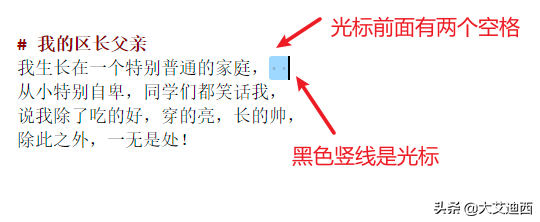
Markdown 换行
下图是换行之后的预览效果:
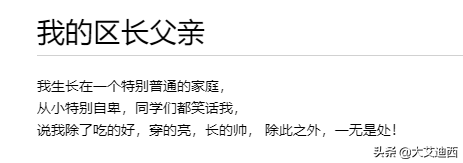
Markdown 换行
02 空行
一堆文字太过拥挤,可以插入空行,拓宽视野,提升整体的视觉效果,易于阅读。
# 我的区长父亲 我生长在一个特别普通的家庭, 从小特别自卑,同学们都笑话我, 说我除了吃的好,穿的亮,长的帅, 除此之外,一无是处!
上面这段文字,每行之间有个空行,Markdown如何添加空行?
解决方案:按两次回车键,或者插入<br>标签
PS:
- 按多次回车键只能插入一个空行,想插入多个空行,可以添加多个<br>标签
- 有的编辑器支持按一次回车键就可以插入一个空行
- 有些编辑器不能解析<br>标签
03 空格
我们在使用Markdown编辑的时候,有时候有插入空格的需求,但是在半角输入的状态下,即使输入一百个空格,Markdown也只能识别一个。
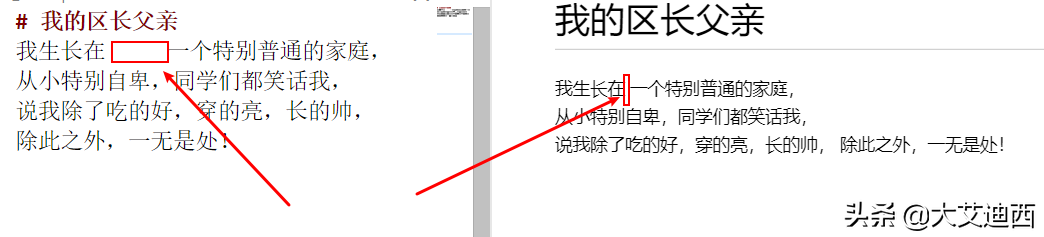
Markdown 空格
解决方案:
第一种:
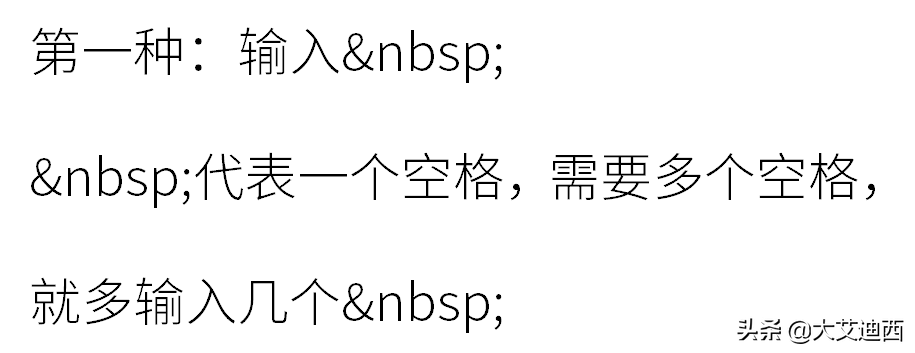
如下图所示:

Markdown 空格
我就问你丑不丑???
吃藕!
第二种:在全角输入状态下,想要几个空格,就按几下空格键

Markdown 空格
PS:一定要是英文的分号[;],不是中文的分号[;]
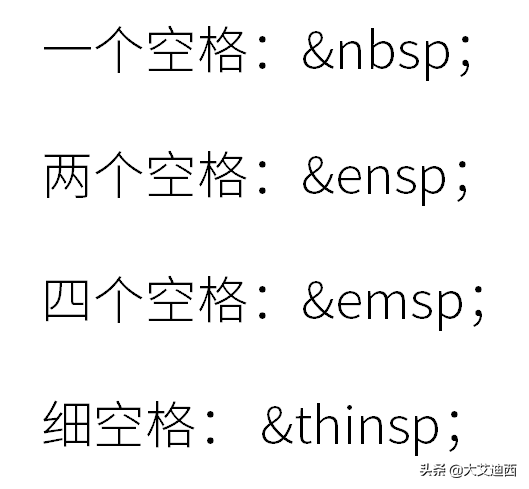
04 首行缩进
请参考 03 空格,嘿嘿[奸笑]
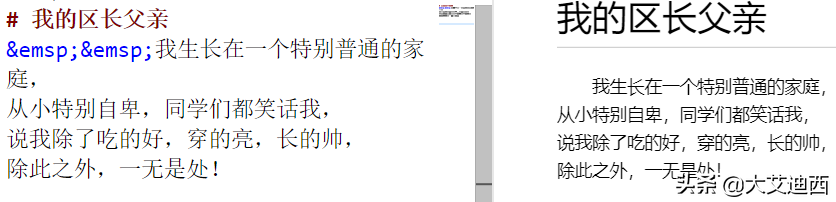
Markdown 首行缩进
05 分割线
三个减号“-”,搞定!
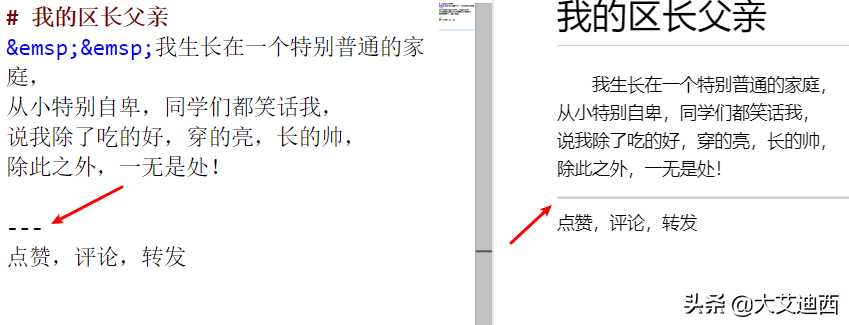
Markdown的使用请查看: 简单实用的Markdown
Win10切换半角、全角输入:Win10切换半角、全角输入